Sekitar tanggal 14 April 2013 kemain, iOS 6.1.3 sudah bisa di jailbreak. Tetapi tidak menggunakan Evasion seperti pada iOS sebeluknya, melainkan melalui pemain yang cukup lama menurut saya yaitu sn0wbreeze. Dibilang pemain lama, ya karena saya tau Sn0wbreeze sejak iOS 3. Pada tulisan kali ini penulis akan memberikan caranya, bagaimana menjailbreak iOS 6.1.3 menggunakan Sn0wbreeze. Penulis juga tidak bosan mengingatkan, bahwa penulis tidak bertanggung jawab terhadap kerusakan yang terjadi pada iOS kamu, baik setelah dijailbreak maupun belom
:)
Sebelum kita mulai kita harus mempersiapkan beberapa hal terlebih dahulu. iOS Devices yang support dengan Sn0wbreeze ini:
- iPhone 4
- iPhone 3GS
- iPod Touch 4th Generation
- Versi Terbaru Sn0wBreeze ( Download Link)
- 30 pin Cable USB untuk connect ke PC/Mac.
- iOS 6.1.3 untuk devices kamu (Download iOS 6.1.3)
- Bagi pengguna Windows 8, .Net Framework 3.5 harus diinstal untuk menjalankan Sn0wbreeze.
jika semua sudah siapa mari ita mulai ritual jailbreak iOS 6.1.3
- Download Sn0wbreeze terbaru versi 2.9.1.4. Link download sudan diberikan diatas. Lalu download juga iOS 6.1.3 yang linknya juga sudah diberikan diatas.
- Jika sudah didownload buka Sn0wbreeze. kemudian klik tanda panah warna biru.
- Click Browse file IPSW iOS 6.1.3 yang sudah didownload tadi.
- Setelah Firmware sudah diverifikasi kemudian pilih next. Lalu pilih Simple Mode.
- Kemudian Sn0wbreeze akan menanyakan anda untuk Unlock iOS kamu dengan UltraSn0w. Jika Ingin Meng -Unlock pilih Yes. Jika tidak, pilih saja No.
- Sn0wBreeze akan menjalankan tugasnya. akan memakan waktu yang cukup lama. jadi harap bersabar
- Setelah selesai, Sn0wbrreze akan menyimpan Custom Firmware ke desktop.
- Sn0wbreeze akan meminta anda untuk masuk ke DFU Mode. ikuti perintah on screen, untuk masu ke DFU Mode.
- Setelah masuk DFU Mode, buka iTunes. Biarkan iOS kamu tersambung ke komputer.
- iTunes akan mendetect iOS kamu ada dalam mode Recovery. tekan "Shift" pada keyboard, kemudian pilih csutom firmware yang tadi tersimpan di Desktop
- iOS kamu akan direstore. lumayan lama. bersabarlah sambil minum kopi :)
- Setelah selesai, iOS kamu akan direstart dengan Cydia yang sudah terinstal.
Booting tethered
Jailbreak ini masih Tethered. Sn0wbreeze memberikan shortcut software iBooty di desktop.
- Buka iBooty pada desktop.
- Pilih iOS Devices Kamu di bawah, kemudian klik start, dan masuk ke DFU Mode lagi.
:)

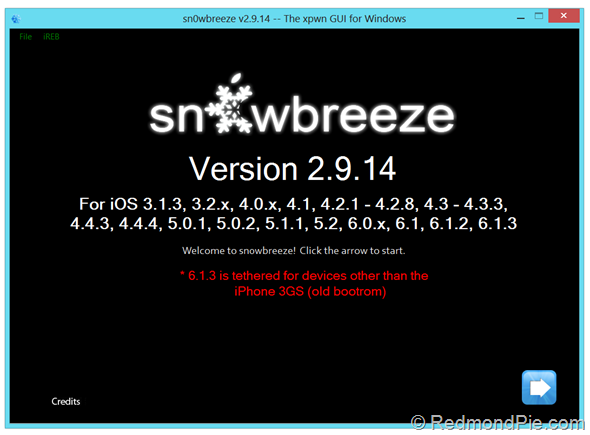
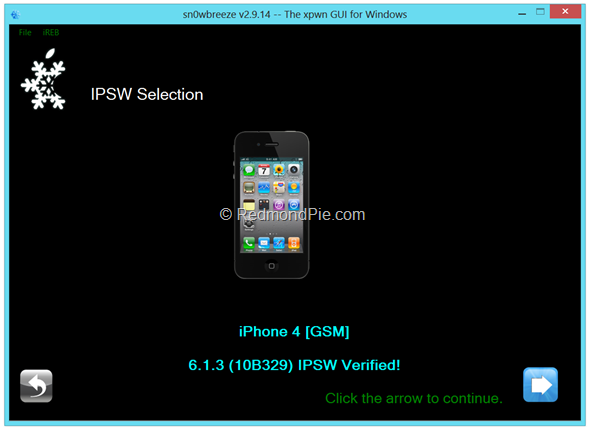
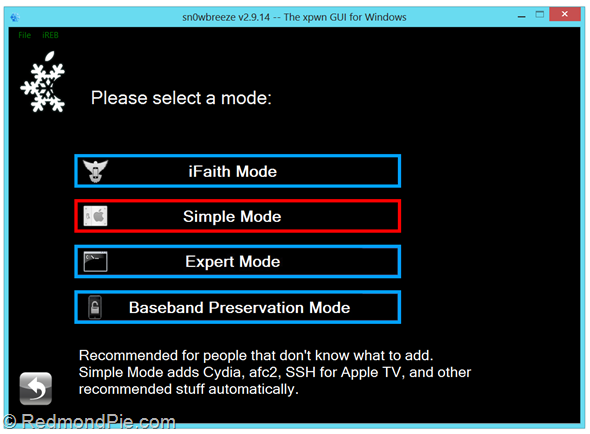
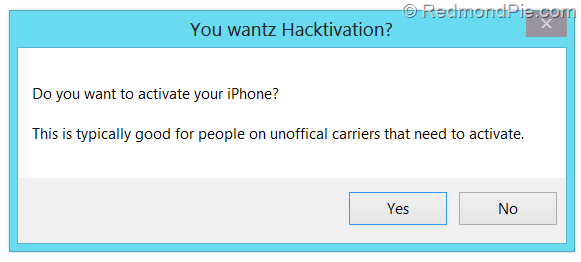
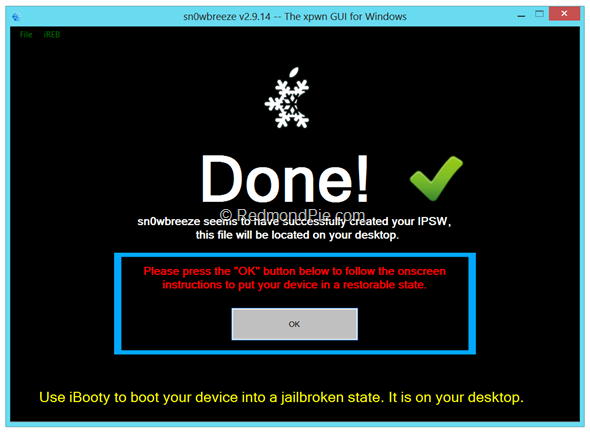
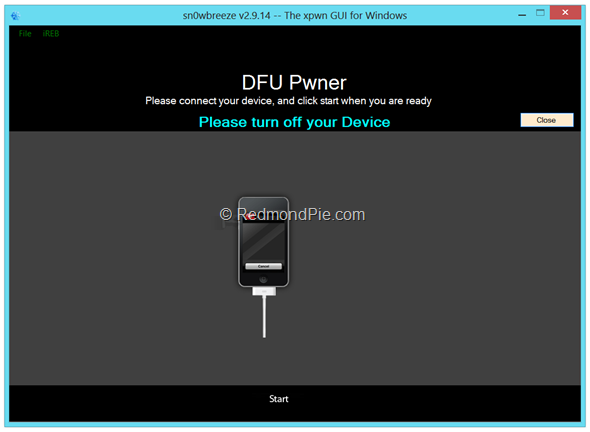
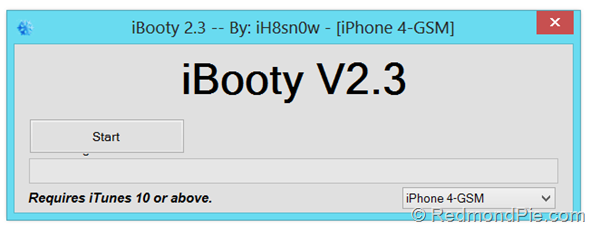
No comments:
Post a Comment